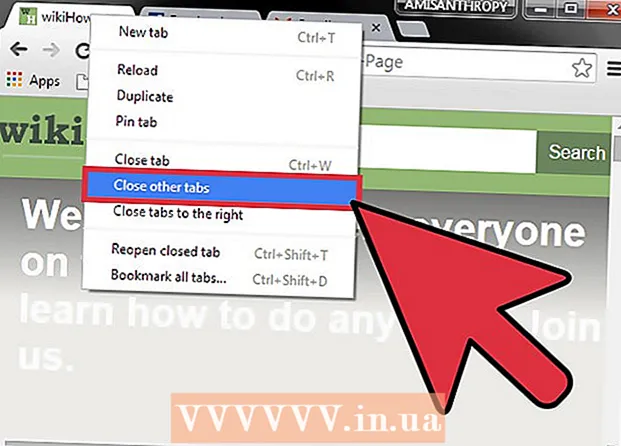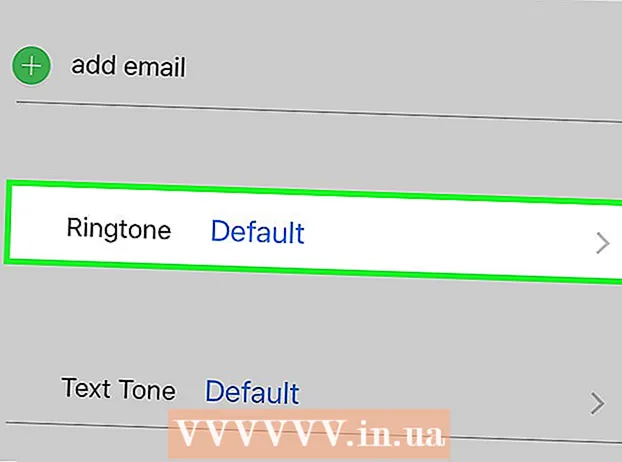Kirjoittaja:
Laura McKinney
Luomispäivä:
9 Huhtikuu 2021
Päivityspäivä:
26 Kesäkuu 2024
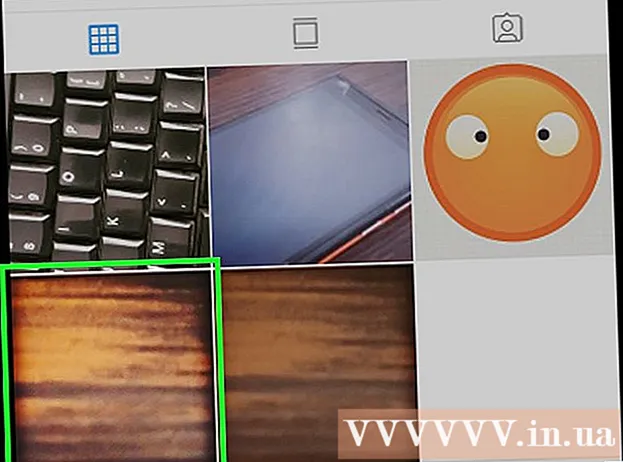
Sisältö
Tämä on artikkeli, joka näyttää, kuinka tietokoneella voit poistaa valokuvia Instagram-tililtäsi. Voit tehdä tämän Windows- ja Mac-tietokoneissa käyttämällä Bluestacksia tai avaamalla Instagram-puhelinsivusivun Google Chrome Developer Tools -sovelluksen kautta. Voit myös poistaa valokuvia Windows 10 -tietokoneista. käyttämällä Instagram-sovellusta. Et voi poistaa useita valokuvia kerralla mistä tahansa Instagram-versiosta, ja kaikki itse esittelyt, joiden avulla voit poistaa useita valokuvia, ovat väärennöksiä.
Askeleet
Tapa 1/3: Bluestacksin käyttö
Bluestacks-ikkunan oikeassa alakulmassa. Tämä avaa profiilisi.

. Se on humanoidikuvake Instagram-sivun oikeassa yläkulmassa.
- Tyyppi kaupassa
- Klikkaus Kauppa
(Kauppa)
- Klikkaus hakupalkki.
- Tyyppi instagram
- Klikkaus Instagram valintaluettelossa
- Valita Saada (Ota)

. Napsauta Windowsin logoa näytön vasemmassa alakulmassa.
. Se on ikkunan oikeassa alakulmassa oleva humanoidikuvake Instagram-sivun avaamiseksi.
Valitse kuva. Etsi ja napsauta valokuvaa, jonka haluat poistaa.

Klikkaus ⋯ kuvan oikeassa yläkulmassa. Tämä avaa valikon ikkunan alaosassa.
Klikkaus Poistaa (Poista) valintaluettelossa.
Klikkaus Poistaa kun sinua pyydetään poistamaan valokuva ja palaamaan sinut Instagram-sivulle.
Toista poistoprosessi muille kuville. Vaikka et voi poistaa useita valokuvia samanaikaisesti, voit poistaa ne nopeasti avaamalla ne yksi kerrallaan ja suorittamalla poistotoimenpiteen. mainos
Neuvoja
- Mac-tietokoneille ei ole Instagram-sovellusta.
Varoitus
- Vältä sovelluksia, jotka väittävät, että voit poistaa useita valokuvia kerralla.